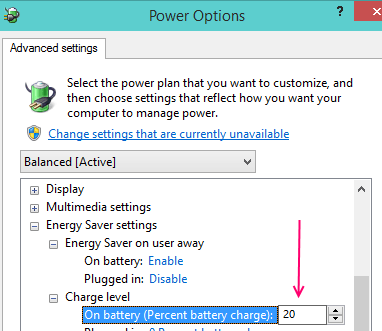Av Administrator
Den gjennomsnittlige batteriets levetid på en bærbar datamaskin i nyere tid svever det rundt 4 til 5 timer noen ganger enda lenger på avanserte bærbare datamaskiner. Å ha en bærbar PC som går i lang tid gjør livet lettere. Du får gjort oppgavene dine, fullfører prosjektet og balanserer flere oppgaver uten å dra en lader med deg.
Lese:Hvordan generere batterihelserapport
Tradisjonelt har vi alltid og fortsatt stoler på tredjeparts programvare for å forbedre datamaskinens ytelse. Det være seg for å rydde opp i bakgrunnstjenester, beskytte systemet vårt mot skadelig programvare eller virus, justere systemets egenskaper, det er et verktøy der ute for å gjøre alt. Det er ikke noe unntak å forlenge batteriets levetid. Programvare som TuneUp forbedrer batteriets levetid og hjelper deg med å få mer juice fra den bærbare datamaskinen.
Windows tilbød alltid funksjonaliteten for å tilpasse innstillinger for strømplan. Hva dette betydde var at du kunne skreddersy en strømplan (planen som tilpasser hvordan du ser på systemet ditt, dvs. skjermens lysstyrke, hvordan det skal oppføre seg i forskjellige innstillinger osv.) For et spesifikt behov. Og med det kan du også endre batteripreferansene dine.
For å eliminere disse Windows 10 kommer nå med sine helt egne Batteri Sparefunksjon som lover å forlenge batteriet i betydelig tid. Battery Saver-funksjonen går automatisk når batteriet faller under 20%. Denne funksjonen kan slås av hvis ønskelig fra Innstillinger-menyen. (Win + I). Battery Saver tjener dette formålet ved å begrense bakgrunnsaktiviteter og trykke varsler.
Hvordan kan du bruke denne funksjonen? Følgende trinn vil lede deg gjennom prosessen:
Trinn 1 : Åpne din Innstillinger-app (Win + I)
Steg 2 : Gå til Innstillinger-appen System og i venstre rute finner du fanen Batterisparing.
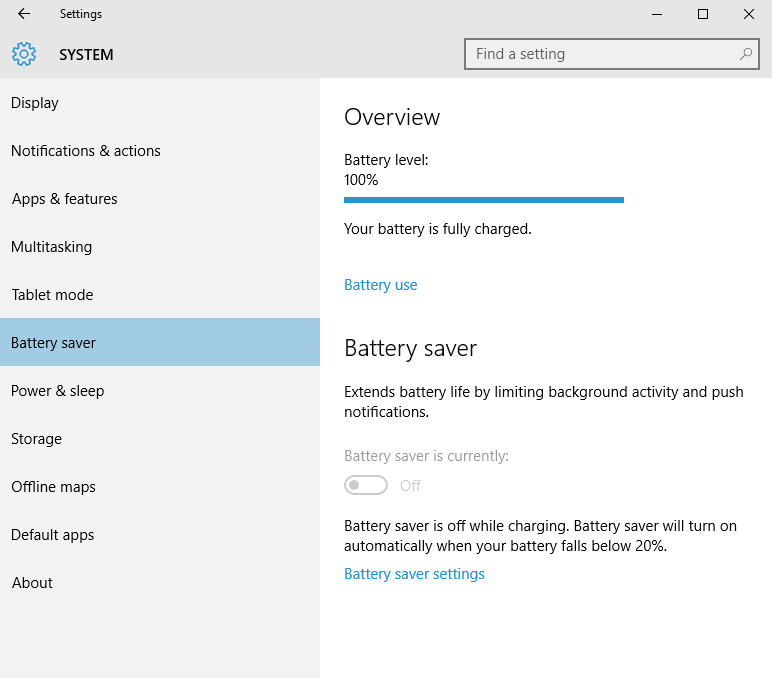
Alternativt er det bare å skrive inn Battery Saver i søkefeltet i Windows 10 nederst til venstre på skjermen.
Trinn 3: Aktiver batterisparing.
Trinn 4: Ved å klikke eller trykke på Battery Saver-innstillingene kan du justere innstillingene til når Battery Saver skal aktiveres, enten med 20% batteri eller 30% eller så videre.
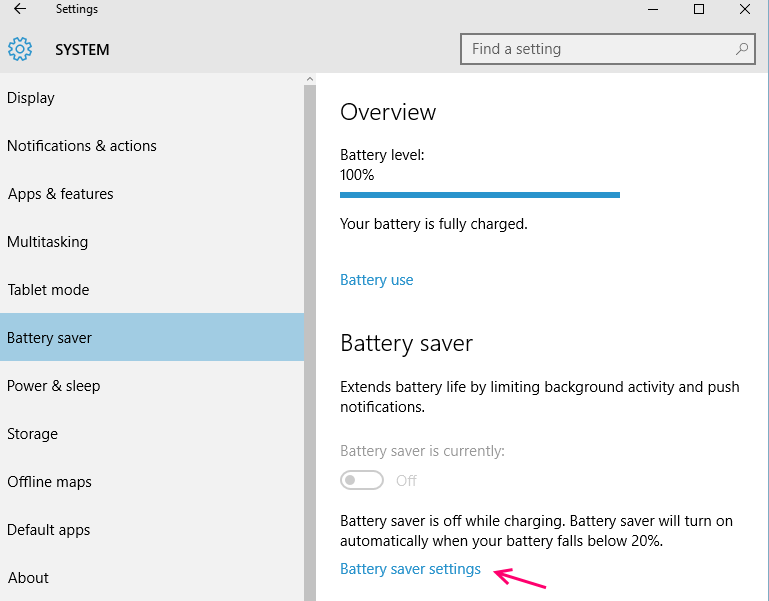
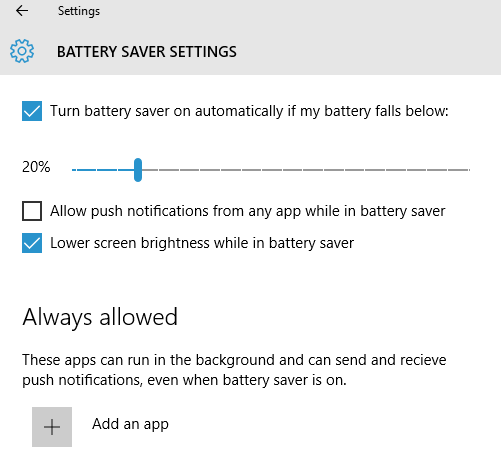
Denne funksjonen er kun tilgjengelig når du Sjekk de Snu batterisparing automatisk når strømmen faller under:alternativ.
I tillegg til Battery Saver kan du også bidra til å forlenge batteriets levetid på den bærbare datamaskinen din ved å velge hvilke oppgaver som kjøres i bakgrunnen. Denne funksjonen er tilgjengelig fra Battery Saver-menyen direkte ved å:
Battery Saver -> Battery Use -> Change background app settings.
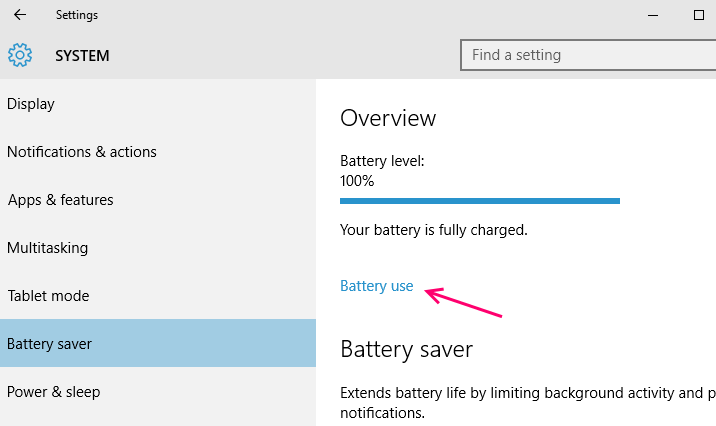
Slå av appene du ikke vil kjøre i bakgrunnen for å minimere batteriforbruket.
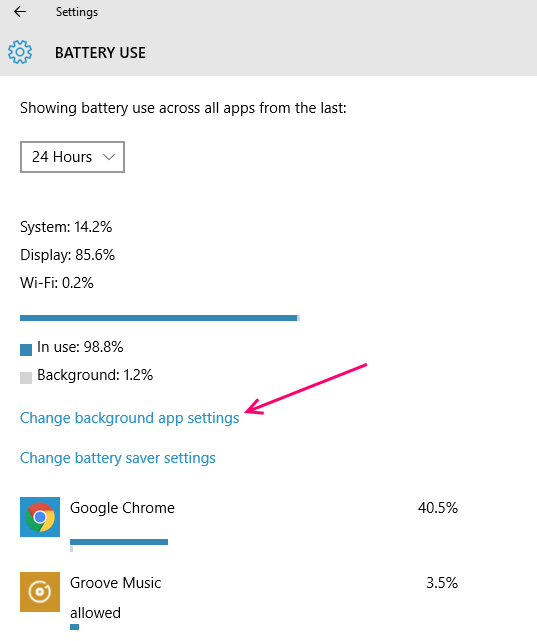
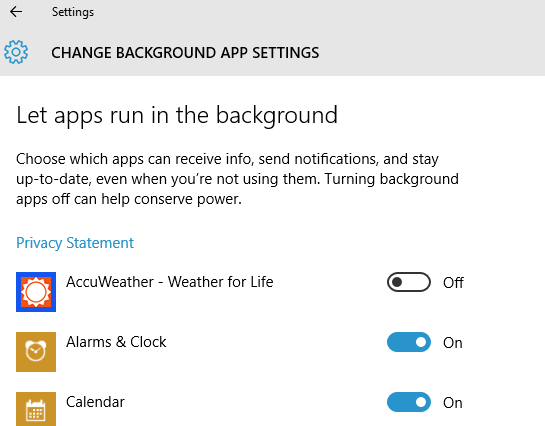
Hvis du vil aktivere batterisparing manuelt funksjonen mens du jobber på startskjermen, klikker eller klikker du på varslingsområdet og klikker på batteriikonet og velger å aktivere batterisparefunksjonen.
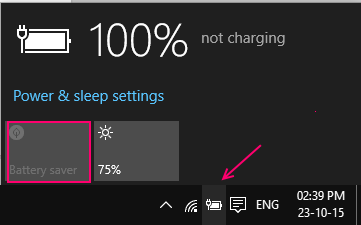
Battery Saver-funksjonen kan også skreddersys til strømplaninnstillingene dine. Slik kan du gjøre dette:
Trinn 1: Gå til Strømalternativer menyen fra å høyreklikke på batteriikonet på oppgavelinjen og velge Strømalternativer fra listen.
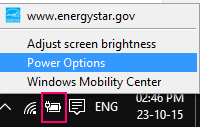
Trinn 2: En liste over kraftplanene dine vises. Som standard er det to planer. Uansett hvilken plan du vil justere, klikker du på den Endre planinnstillinger som tar deg til innstillingssiden.
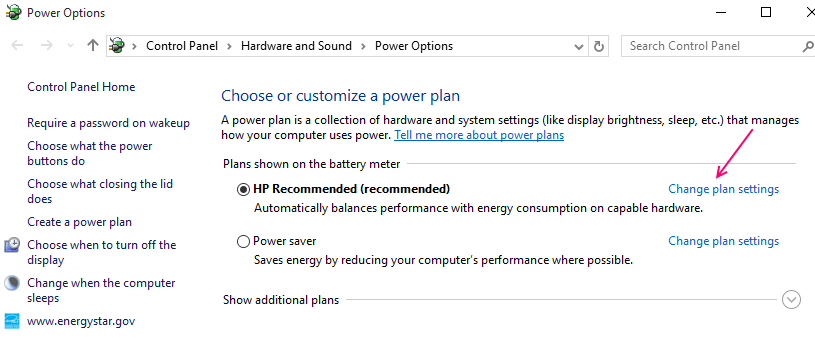
Trinn 3: Klikk på endringen avanserte strøminnstillinger og naviger til Energiinnstillinger som vises På Batteri verdi.
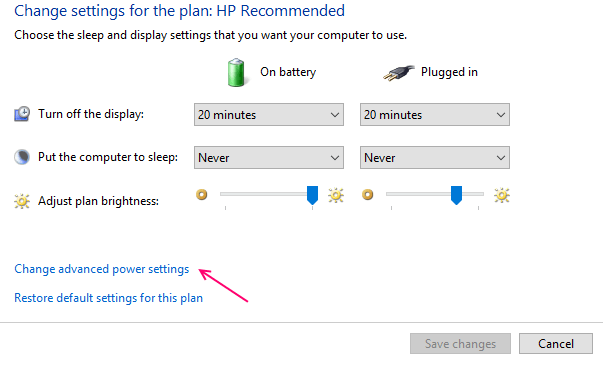
Senker dette til 0 deaktiverer batterispareren og gi den en verdi, forteller systemet ditt å aktivere Battery Saver-funksjonen når systemets batterinivå faller til verdien du har valgt.